Převést M2TS na MKV nebo MP4 | Co, proč a jak na to
Formát souboru M2TS obsahuje vysoce kvalitní videa vytvořená videokamerami. I přes vynikající kvalitu však mnoho lidí chce převést M2TS na MKV nebo MP4. Protože to nelze přehrát na mobilních zařízeních a počítačových přehrávačích médií. Pravděpodobně narazíte na tento problém s nekompatibilitou a hledáte nejlepší způsob, jak jej překonat; no, naštěstí jste našli tuto stránku! Tento příspěvek obsahuje co, proč a jak převést M2TS na MKV nebo MP4, abyste mohli komplexně porozumět tomuto formátu! Prozkoumejte M2TS nyní!
Seznam průvodců
Část 1: Co je formát souboru M2TS Část 2: Proč byste měli převést M2TS na MP4 nebo MKV Část 3: Rychlý způsob, jak převést M2TS na MP4 a MKV AnyRec Část 4: Normální způsob převodu M2TS na MP4 a MKV pomocí VLC Část 5: Nejčastější dotazy týkající se konverze M2TSČást 1: Co je formát souboru M2TS
Než prozkoumáte 2 z nejlepších způsobů, jak převést M2TS na MKV nebo MP4, musíte nejprve pochopit, co je soubor M2TS. MT2S je tedy formát souboru pro videa produkovaná různými videokamerami, jako je řada HDR-SR od Sony, Panasonic a Canon. Kromě toho tento formát také využívá pro ukládání videodat na různé disky Blu-ray a lze jej také přehrát na herních konzolích Sony PS3. Formát souboru M2TS navíc podporuje 720 a 1080i, relativně vysoce kvalitní videa, která poskytují nejlepší zážitek ze sledování.
Část 2: Proč byste měli převést M2TS na MP4 nebo MKV
Nyní, když jste získali stručné informace o tom, co jsou soubory M2TS, nyní musíte pochopit, proč byste měli převést tento formát. Níže jsou uvedeny důvody, proč:
- Videa, která jsou uložena ve formátu MT2S, obsahují vysokou kvalitu, která také přichází s velkou velikostí souboru. Ukládání mnoha videí M2TS na místní úložiště bude mít za následek nedostatek místa pro další soubory.
- Dnešní mobilní zařízení a počítačové přehrávače médií nepodporují formát MT2S. Pokud se je pokusíte přehrát, zobrazí se upozornění „Nepodporovaný formát“ nebo „Video nelze přehrát“.
- Platformy sociálních médií jako YouTube a Facebook Messenger nepodporují nahrávání nebo sdílení videí ve formátu M2TS. Pokud tedy uvažujete o sdílení nebo nahrávání videí M2TS, musíte je nejprve převést na MP4.
Nyní, pokud se ptáte: „Proč potřebuji převést formát souboru M2TS do MP4 nebo MKV?“, abyste na tuto otázku odpověděli, můžete pozorovat jejich rozdíly z níže uvedené tabulky:
| Kategorie | M2TS | MP4 | MKV |
| Podporované mediální soubory a data | Obsahuje všechny podrobnosti o videu a zvuku, metadata, kapitoly a nabídky. | Může obsahovat video, zvuk a data, jako jsou statické obrázky a titulky. | Podporuje neomezený počet videí, zvuku a titulků |
| Kompatibilita | Nelze jej přehrát na většině přehrávačů médií ani na počítačích Mac, Windows, Android a iPhone. | Podporuje většinu přehrávačů médií Windows, Mac, Android a iPhone. Je to také doporučený formát pro nahrávání na platformu sociálních médií. | Podporuje pouze omezené přehrávače médií. Často nekompatibilní hraní ve Windows kvůli nesrovnatelnému kodeku. Navíc to nejde přehrát na Macu. |
| Kvalitní | Vysoce kvalitní záběry | Skvělé kvalitní záběry | Skvělé kvalitní záběry |
| Velikost souboru | Obsahuje větší velikost souboru | Podpora malé velikosti souboru | Obsahuje větší velikost souboru než MP4 |
Po přečtení výše uvedené tabulky můžete vidět, který formát vyniká nejvíce. Přestože M2TS má mnoho podporovaných mediálních souborů a dat a nabízí vynikající kvalitu, podporuje pouze několik přehrávačů médií a zařízení. To je jeden z jeho významných problémů, kdykoli přenášíte, ukládáte, nahráváte nebo sdílíte soubory M2TS na různých platformách. Jak byste si mohli užívat sledování vysoce kvalitního videa M2TS, když vám v tom brání nekompatibilita a nedostatek úložiště? Chcete-li je stále sledovat, potřebujete nejlepší převodník M2TS, který vám pomůže problém vyřešit!
Část 3: Rychlý způsob, jak převést M2TS na MP4 a MKV AnyRec
Pokud hledáte profesionální, ale snadno použitelný nástroj pro převod M2TS, pak AnyRec Video Converter nástroj je to, co hledáte! Tento nástroj kompatibilní s Windows a Mac podporuje konverzi M2TS s 50x rychlejším procesem konverze. Podporuje také více než 1000 formátů médií, včetně MP4 a MKV. Navíc, přestože má vysokou rychlost při převodu M2TS, tento nástroj dokáže během převodu zachovat původní kvalitu vašeho souboru M2TS.

Podpora předvoleb zařízení pro převod vašeho souboru M2TS, včetně iOS, Android, Samsung atd.
Nabídněte dávkovou konverzi, která vám umožní převést více souborů M2TS současně.
Je vybaven funkcí Video Upscaling, která podporuje 720p, 1080p, 4K UHD, 5K a 8K.
Před převodem upravte kvalitu výstupu, snímkovou frekvenci, datový tok a další nastavení.
100% Secure
100% Secure
Krok 1.Po instalaci AnyRec Video Converter můžete kliknout na tlačítko "Přidat soubory" a importovat soubor M2TS, který chcete převést.
100% Secure
100% Secure
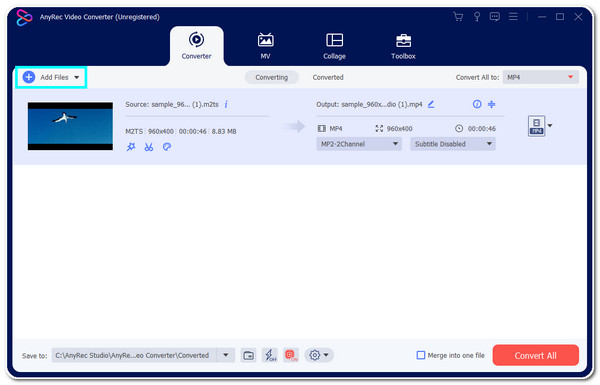
Krok 2.Dále klikněte na tlačítko "Formátovat". V novém okně vyberte, zda chcete převést M2TS na MP4 nebo MKV na kartě „Video“.
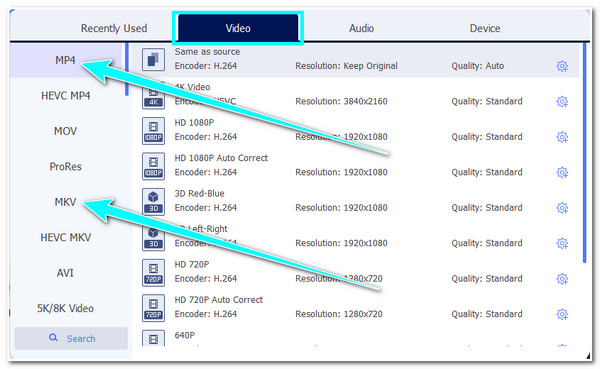
Krok 3Poté, abyste zajistili vysoce kvalitní výstup, klikněte na tlačítko "Vlastní profil". V okně "Upravit profil" můžete nastavit kvalitu, rozlišení, kodér, snímkovou frekvenci atd.
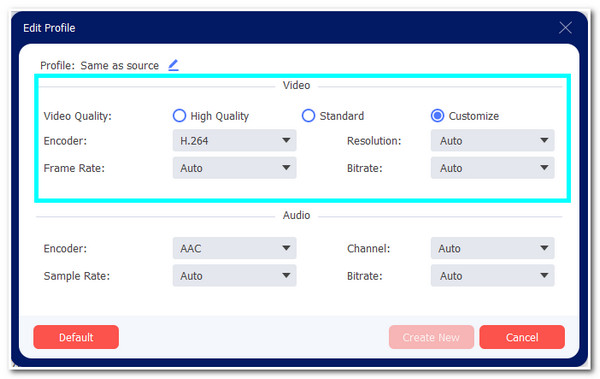
Krok 4.Poté, jakmile dokončíte nastavení výstupních parametrů, klikněte na tlačítko "Převést vše". Počkejte, až nástroj dokončí konverzi videa M2TS, což bude trvat jen chvíli.
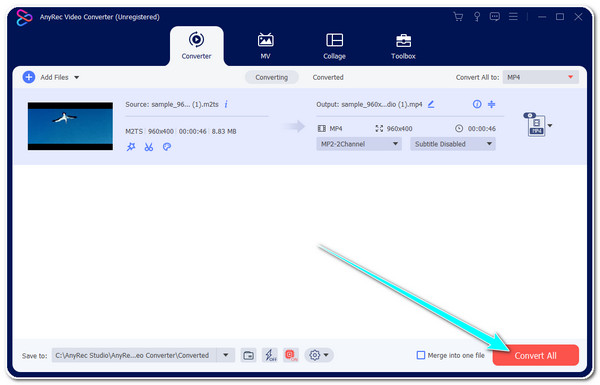
100% Secure
100% Secure
Část 4: Normální způsob převodu M2TS na MP4 a MKV pomocí VLC
Nyní, když jste objevili rychlý způsob, jak převést M2TS na MP4 nebo MKV, další nástroj, který můžete použít k převodu M2TS, je VLC Media Player. Tento bezplatný multiplatformní přehrávač s otevřeným zdrojovým kódem je k dispozici pro přehrávání souborů M2TS a je vybaven vestavěným převodníkem médií. Můžete snadno použít převést na MP4 pomocí VLC. Na rozdíl od AnyRec Video Converter však VLC není o moc jednodušší na ovládání a ladění parametrů je příliš složité. Ale navzdory tomu je VLC stále skvělým nástrojem pro převod M2TS na MKV nebo MP4.
Krok 1.Spusťte v počítači "VLC Media Player". Poté klikněte na kartu "Média" a vyberte možnost "Převést / Uložit".
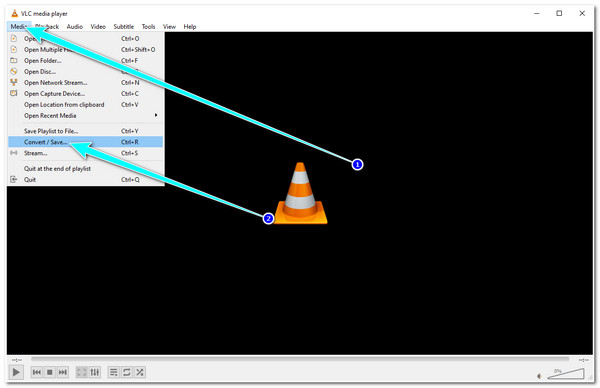
Krok 2.Poté zaškrtněte tlačítko "Přidat" pro import souboru "M2TS", který chcete převést. Jakmile je importován, klikněte na tlačítko „Převést / Uložit“.
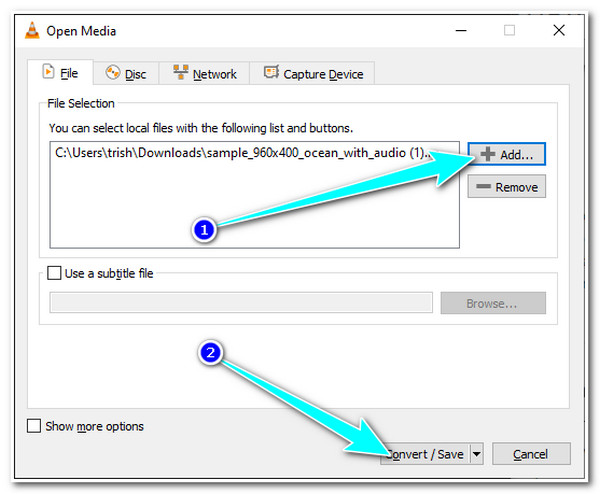
Krok 3Dále klikněte na tlačítko "Formát" a vyberte formát, který chcete převést. Můžete si vybrat MP4 a MKV a kliknout na tlačítko „Uložit“.
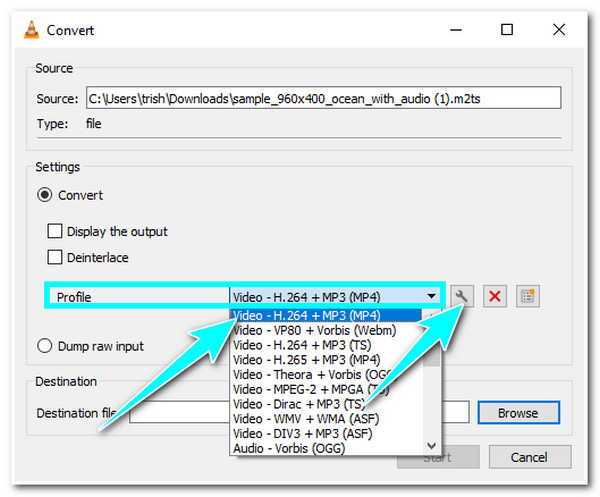
Krok 4.Poté klikněte na tlačítko „Procházet“, vyberte složku, do které chcete uložit převedený M2TS, a klikněte na tlačítko Uložit. Poté kliknutím na tlačítko "Start" spusťte proces převodu.
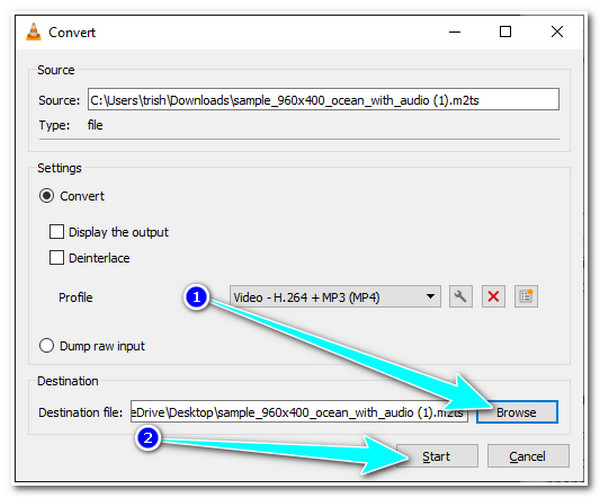
Část 5: Nejčastější dotazy týkající se konverze M2TS
-
MP4 vs. MKV: Jaký formát by byl nejlepší pro převod do formátu M2TS?
Výběr nejlepšího formátu pro převod M2TS nebude založen na tom, který formát nabízí nejlepší kvalitu, protože sdílejí stejnou kvalitu. Ale pokud jde o kompatibilitu, MP4 by byla nejlepší volbou, protože je to formát podporovaný většinou zařízení, platforem a přehrávačů.
-
Mohu nahrát soubor ve formátu M2TS na Facebook?
Ano můžeš! Facebook podporuje různé formáty souborů pro video i fotografie, včetně souboru MTS, který je také známý jako formát M2TS. Vzhledem k velké velikosti souboru však dokončení procesu nahrávání zabere mnoho času.
-
Jaký by byl nejlepší formát pro převod formátu souboru M2TS pro iPhone?
Můžete jej převést do formátu MP4 namísto MKV, protože jej iPhone nativně nepodporuje. Chcete-li to provést, můžete použít nástroj AnyRec Video Converter pro převod souboru M2TS na MP4 nebo jej můžete také přímo převést na zařízení iPhone, které najdete v nabídce předvoleb zařízení nástroje.
100% Secure
100% Secure
Závěr
To je úplný popis formátu souboru M2TS. Jak vidíte, existuje několik důvodů, proč je nutné tento formát převést, včetně problému s nekompatibilitou a dalších. A nejlepším řešením je převést M2TS na MP4 a MKV. Podle uvedené tabulky si můžete vybrat nejlepší formát pro převod souboru M2TS. Pokud hledáte nástroj, který vám pomůže dosáhnout konverze M2TS, pak je nástroj AnyRec Video Converter to, co potřebujete. Díky neuvěřitelné rychlosti a snadnému použití tohoto nástroje můžete rychle převést M2TS na MP4 nebo MKV! Kromě M2TS můžete také převádět mnoho formátů, včetně WebM, DAV a DAT do MP4 s AnyRec. Neváhejte a klikněte na tlačítko Stáhnout zdarma níže a objevte jeho další výkonné funkce!
100% Secure
100% Secure
